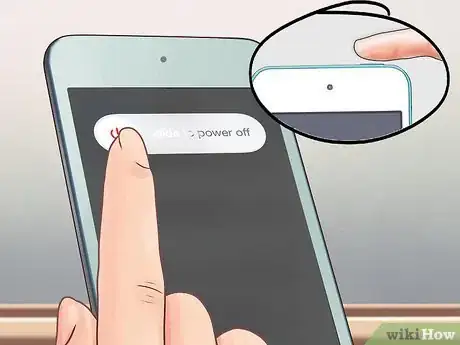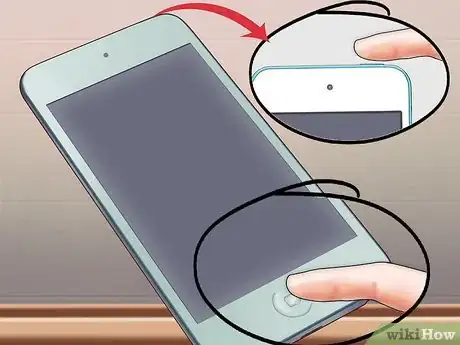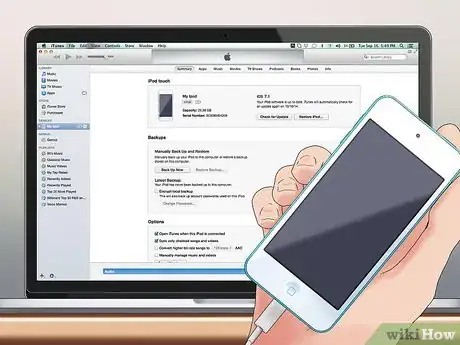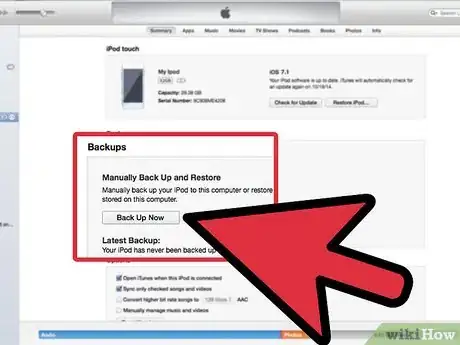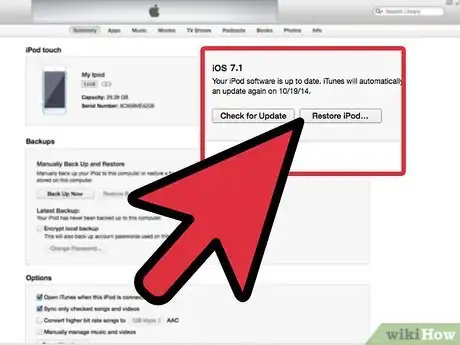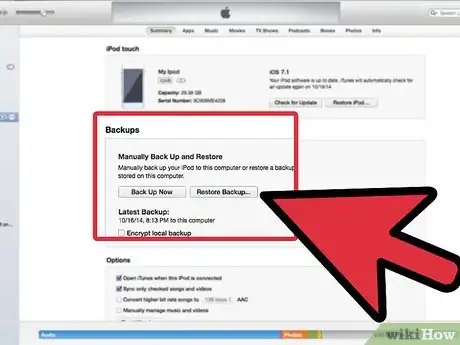wikiHow es un "wiki", lo que significa que muchos de nuestros artículos están escritos por varios autores. Para crear este artículo, 21 personas, algunas anónimas, han trabajado para editarlo y mejorarlo con el tiempo.
Este artículo ha sido visto 100 063 veces.
¿Se ha bloqueado tu iPod y no consigues que funcione? ¿Quieres arreglarlo? Afortunadamente resetear tu iPod no es complicado y hay varias formas de hacerlo dependiendo de lo grave que sea la situación. Reiniciar o restaurar tu iPod no resolverá los problemas importantes que tenga el hardware del iPod, pero sí arreglará los fallos o errores que lo estén haciendo funcionar mal. Ve al primer paso para aprender cómo hacerlo.
Pasos
Método 1
Método 1 de 2:Resetear el iPod
iPod Touch y Nano de 7ª Generación
-
1Presiona y mantén el botón de "Encendido". Si el iPod Touch funciona correctamente, aparecerá la barra de "Encendido" pasados unos segundos. Desliza la pantalla para encender el iPod Touch. Presiona y mantén el botón de "Encendido" una vez apagado para volver a encenderlo.
-
2Resetear un iPod Touch bloqueado. Si tu iPod Touch no responde, puedes resetearlo totalmente. Esto reiniciará el iPod y finalizar cualquier aplicación que se estuviera ejecutando.
- Presiona y mantén los botones de "Encendido" e "Inicio" durante 10 segundos. El logotipo de Apple aparecerá y se habrá reseteado el dispositivo.[1]
iPod Nano de 6ª y 7ª Generación
-
1Identifica el Nano de 6ª Generación. La 6ª Generación de los Nano están compuestas completamente por una pantalla. También tienen un forma cuadrada en vez de la tradicional rectangular.
-
2Resetea el Nano de 6ª Generación. Si el Nano de 6ª Generación no responde, presiona los botones de "Encendido" y "Bajar volumen" durante aproximadamente 8 segundos. El logotipo de Apple aparecerá si el reseteado concluye con éxito. Quizá necesites repetir este paso para conseguir que funcione.
- Conecta el Nano a un adaptador de red o computadora si no consigues resetearlo. Mientras se cargue la batería del iPod, intenta resetearlo de nuevo.
iPod con "Click Wheel" o rueda de selección
-
1Toca el botón de "Apagado". Una de las formas más rápidas y sencillas de reiniciar un iPod bloqueado con rueda de selección es tocar el botón de "Apagado" para encenderlo y apagarlo. La mayoría de las veces esto consigue hacer funcionar un iPod bloqueado o que no responde.
-
2Resetear un iPod bloqueado. Si tocar el botón de "Apagado" no arregla el problema, puedes hacer un reseteo total para volver a controlar el iPod. Para hacerlo, presiona y mantén los botones de "Menú" y "Seleccionar". El botón de "Menú" se encuentra en la parte superior de la rueda de selección y el de "Seleccionar", en el centro de la rueda.
- Presiona y mantén los botones durante al menos 8 segundos. El iPod se habrá reseteado cuando aparezca el logotipo de Apple en la pantalla.
- Quizá debas repetir el reseteo total para conseguir que el iPod funcione.
- La forma más fácil de realizar este reseteo es colocar el iPod sobre una superficie plana y usar las dos manos para presionar los botones.
Método 2
Método 2 de 2:Restaurar el iPod
-
1Conecta el iPod a la computadora. Si no consigues resetear el iPod por más que lo intentes, quizá necesites restaurarlo. Al hacerlo eliminarás todos los datos almacenados en él, pero podrás cargar una copia de seguridad para no tener que comenzar desde cero.
-
2Abre iTunes. Si el dispositivo no aparece en iTunes incluso aunque esté conectado, habilita el "Modo recuperación". Echa un vistazo a esta guía para obtener instrucciones más detalladas. Si iTunes reconoce el dispositivo, continua con el paso siguiente.
-
3Haz una copia de seguridad. Selecciona el iPod y busca el botón de "Hacer una copia de seguridad ahora" en la sección de "Copias de seguridad". Esto te permitirá hacer una copia de tus ajustes, aplicaciones e imágenes en tu computadora antes de restaurar el iPod. Si el iPod no funciona, quizá no puedas hacer la copia de seguridad antes de restaurarlo.
- Asegúrate de hacer la copia de seguridad en tu computadora en vez de iCloud, ya que una copia de seguridad de iCloud no guarda todo.
-
4Restaura el iPod. Una vez hayas hecho la copia de seguridad, procede a restaurar el iPod. Haz clic en el botón de "Restaurar iPod" para comenzar con el proceso de restauración. Se te pedirá que confirmes que quieres realizar la restauración.
- El proceso de restauración puede llevar entre varios minutos y una hora, así que asegúrate de tener tiempo suficiente para esperar que termine.
-
5Restaura tu copia de seguridad. Una vez se haya completado el proceso de restauración, puedes usar el iPod como si fuera nuevo o cargar un archivo de copia de seguridad. Esto restaurará todos tus ajustes y aplicaciones. Hazlo una vez que el proceso de restauración se haya completado y haya aparecido la ventana de "Bienvenido a su nuevo iPod". Selecciona "Restaurar desde copia de seguridad", asegúrate de que esté seleccionada la copia de seguridad correcta y haz clic en "Continuar".[2]
Consejos
- Ten siempre copias de seguridad de toda tu música. De ese modo puedes simplemente restaurar tu iPod si algo sale mal y tener todo ahí mismo.
- Ninguno de los pasos mencionados más arriba (excepto el de restauración) eliminará cualquier información que contenga el iPod. Si el iPod está corrupto, puede ser por algo que no hiciste correctamente o porque algún archivo que copiaste en él estaba corrupto.
- Si conectas tu iPod y aparece el mensaje de "iPod está corrupto, quizá necesite restaurarlo", no lo restaures. Desconéctalo e intente resetearlo. Al restaurarlo se eliminarán los datos almacenados en él y no tendrás oportunidad de realizar copias de seguridad.
- Asegúrate de que el iPod esté bloqueado. Normalmente, si no se inicia un iPod es porque no tiene batería. Conéctalo para cargarlo. Si se bloquea mientras lo usas o cuando lo conectas o desconectas de una computadora, se bloqueará.